Maison >tutoriels informatiques >Navigateur >Comment désactiver le pare-feu de Google Chrome
Comment désactiver le pare-feu de Google Chrome
- PHPzavant
- 2024-03-20 19:01:361037parcourir
L'éditeur PHP Strawberry explique comment supprimer le pare-feu de Google Chrome : Tout d'abord, ouvrez le navigateur, cliquez sur le bouton à trois points dans le coin supérieur droit, sélectionnez « Paramètres », puis recherchez l'option « Avancé » dans la page des paramètres et développez-la. puis recherchez la section « Confidentialité et sécurité », cliquez sur « Paramètres de contenu » et enfin, recherchez « Pop-ups et redirections » dans « Paramètres de contenu », recherchez le site Web qui doit être supprimé et sélectionnez « Autoriser ». De cette façon, le paramètre de pare-feu de Google Chrome a été levé avec succès et le site Web est facilement accessible !
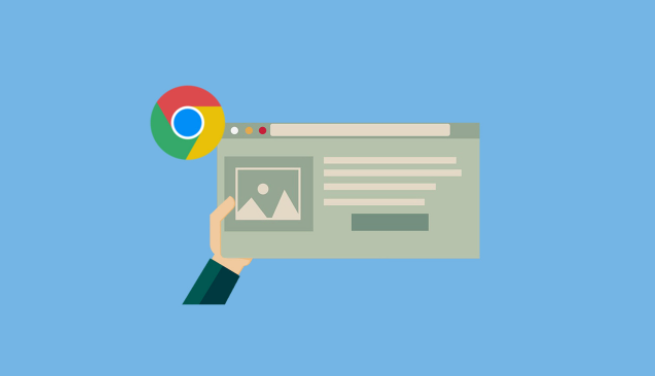
Guide de déblocage du pare-feu Google Chrome
1. Appuyez sur la touche de raccourci "win+r", entrez "firewall.cpl" dans la zone d'exécution et cliquez sur Entrée (comme indiqué sur l'image).

2. Cliquez sur "Autoriser un programme ou une fonctionnalité via le pare-feu Windows" (comme indiqué sur l'image).
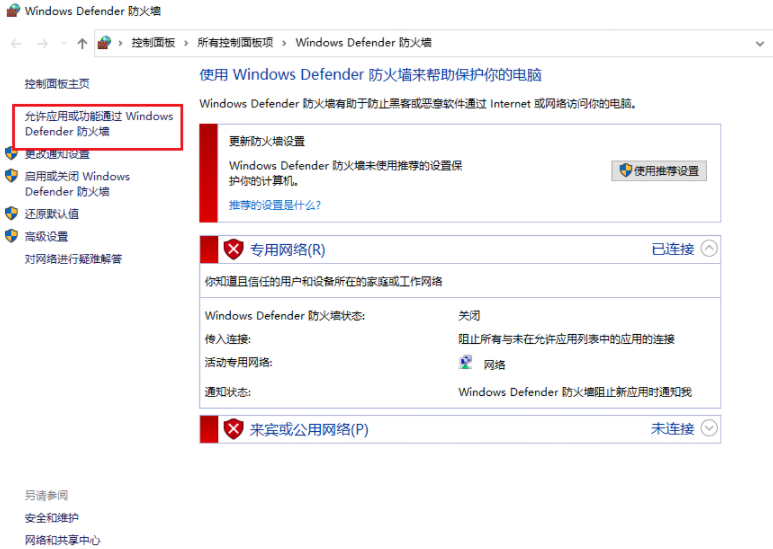
3. Cliquez sur l'option "Modifier les paramètres" (comme indiqué sur l'image).
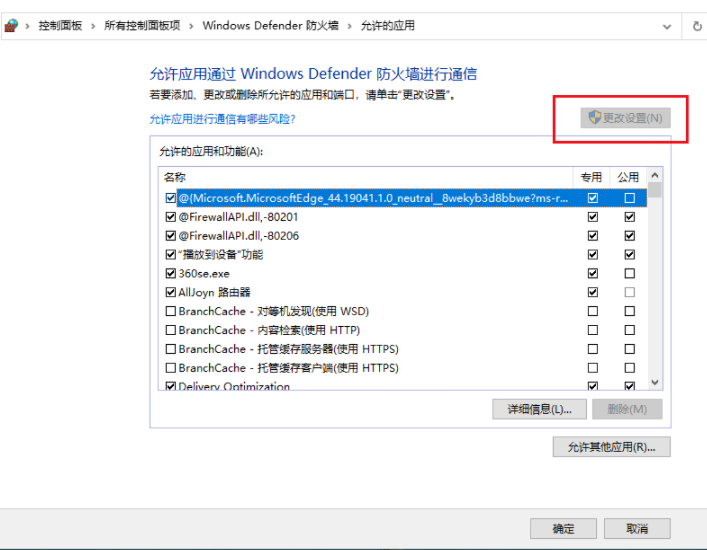
4. Cochez "Google Chrome", qui est Google Chrome (comme indiqué sur l'image).

5. Cliquez sur le bouton "OK" pour débloquer le pare-feu de Google Chrome (comme indiqué sur l'image).

Ce qui précède est le contenu détaillé de. pour plus d'informations, suivez d'autres articles connexes sur le site Web de PHP en chinois!

